Windows не запоминает положение и размер окна
Если Windows не запоминает положение и размер окна,(Windows does not remember the window position and size) этот пост поможет вам решить проблему. Хотя Windows 10 должна открывать закрытые окна в их последнем использовавшемся размере и положении, иногда неисправность может привести к тому, что она будет вести себя иначе. Чтобы решить эту проблему, мы перечислили некоторые обходные пути, а также сторонние решения, чтобы вы могли выполнить свою работу.
Windows не запоминает положение и размер окна
Чтобы решить проблему с тем, что ваша Windows 11 или Windows 10 не запоминает положение и размер окна, следуйте этим советам, чтобы сбросить размер и положение окна:
- Используйте клавишу Shift(Use Shift) при закрытии окна
- Восстановить предыдущие окна папок при входе в систему
- Используйте каскадные окна
- Используйте Акваснап
- Используйте WinSize2
Давайте углубимся в эти предложения.
1] Используйте клавишу Shift(Use Shift) при закрытии окна
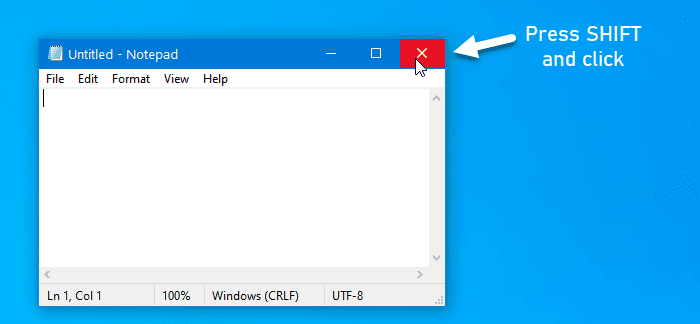
Если Windows 11/10 не запоминает последнее использовавшееся положение и размер окна, вы можете использовать этот небольшой трюк.
Как правило, пользователи нажимают кнопку закрытия, чтобы закрыть окно.
Однако вам нужно нажать на ту же кнопку, удерживая клавишу Shift на клавиатуре. Этот трюк помогает ОС Windows(Windows OS) запомнить положение окна.
2] Восстановить окна предыдущих папок при входе в систему

Если вы закроете окно и перезагрузите компьютер, оно не откроется после входа в систему. Windows 11/10 предлагает эту функцию, и вы должны включить ее, чтобы вы могли вернуть те же окна в том же положении и размере даже после выхода из системы.
Для этого вам нужно открыть «Свойства папки » . После этого перейдите на вкладку Вид(View ) , установите флажок Восстанавливать окна предыдущих папок при входе в систему(Restore previous folder windows at logon) и нажмите кнопку ОК(OK ) .
Читать(Read) : Windows 11/10 forgets Folder View settings .
3] Используйте каскадные окна
Windows 10 позволяет пользователям устанавливать одинаковый размер для всех открытых окон.
Для этого вам нужно использовать опцию каскадных окон . (Cascade windows )Для начала щелкните правой кнопкой мыши на панели задач(Taskbar) и выберите параметр « Каскадные окна(Cascade windows ) ».

Теперь вы можете закрыть все окна и попытаться открыть их, чтобы проверить, решена проблема или нет.
4] Используйте Акваснап
AquaSnap — это удобный инструмент, который позволяет пользователям устанавливать собственный размер и положение окна, чтобы пользователи могли использовать этот профиль при необходимости. Если ваша система не отвечает положительно даже после применения любого из упомянутых выше решений, вы можете установить AquaSnap на свой компьютер. Это позволяет пользователям расширять возможности Aero Snap , Aero Shake и т. д.
Чтение(Read) : файлы с неправильными датами в Проводнике(Files showing wrong dates in Explorer) .
5] Используйте WinSize2
WinSize32 помогает создавать профили для различных мониторов, и вы можете включать различные положения окон, размеры и т. д. Всякий раз, когда вы переключаетесь с одного профиля на другой, размер и положение окон меняются автоматически. Это бесплатный инструмент, и вы можете загрузить его с сайта sourceforge.net .
Надеюсь, эти решения помогут!
Related posts
Internet Explorer crash из-за Iertutil.dll на Windows 10
File Explorer не будет открываться в Windows 11/10
Windows File Explorer вылетает, замораживает или перестал работать
Это приложение не может открыть, File Explorer работает с привилегиями администратора
Как показать Details pane в File Explorer в Windows 10
Context Menu Редакторы: Add, Remove Context Menu Предметы в Windows 11
Как передавать файлы между Android and Windows с помощью ES File Explorer
Tablacus Explorer: Tabbed File Manager с дополнительной поддержкой
Как выключить Heap Termination на коррупцию для Explorer в Windows 10
Make Explorer Taskbar Ярлык открыть свою любимую папку в Windows 10
Mucommander - простой File Explorer alternative для Windows PC
Allow или блок Pop-Ups на Chrome, Firefox, Edge, Opera, Internet Explorer
Как отключить Auto Refresh в Microsoft Edge or Internet Explorer
Как завершить или убить Explorer.exe в Windows 11/10
File Explorer аварий или зависает при создании New folder в Windows 10
Как просматривать и отредактировать реестр от Explorer в Windows
Как показать все диски в этом PC folder Windows 10
Как сделать все окна открытыми максимальными или полноэкранными в Windows 10
Explorer.exe High Memory or CPU usage в Windows 10
Картина Thumbnail Previews не показана в File Explorer на Windows 11/10
